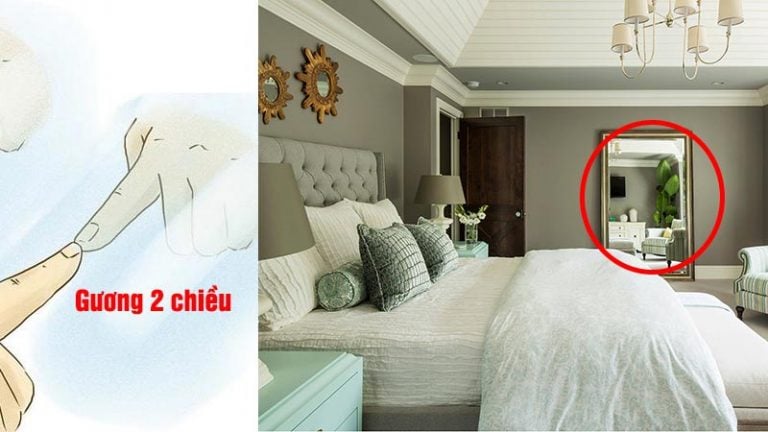Nhân viên Google “chê” laptop Windows, chỉ mê Macbook?
Laptop Windows có thực sự đủ hấp dẫn để khiến các nhân viên tại một trong những công ty công nghệ hàng đầu thế giới gạt bỏ những chiếc “Macbook”?
Làm việc tại một công ty có truyền thống lâu đời như Microsoft có lẽ là ước mơ của nhiều người trong chúng ta. Dù sản phẩm chính của Microsoft gắn liền với hệ điều hành Windows trứ danh, tuy nhiên ngay cả nhân viên của chính công ty này cũng không quá mặn mà với việc sử dụng các thiết bị chạy nền tảng này.

Xu hướng làm việc thay đổi?
Một cuộc khảo sát vào năm 2022 cho thấy 95% người lao động muốn có được sự thoải mái và linh hoạt trong khi làm việc cụ thể làm việc online cũng như làm việc từ xa. Đa số mọi người đều thích sự linh hoạt này bởi vì chúng cho phép họ vừa làm việc vừa chăm sóc bản thân, gia đình mà không gặp phải sự ràng buộc của công việc. Điều đó giúp họ tự điều chỉnh lịch trình tổng thể và trong ngày giúp mọi thứ không quá gò bó.
Trong đó, ngành CNTT và các công việc đòi hỏi tri thức là nơi có thể tận dụng khả năng của phương thức làm việc này hiệu quả nhất, bình thường với vai trò làm việc của mình họ chỉ cần một máy tính để bàn hoặc một chiếc laptop được kết nối internet băng thông rộng, vâng thế là đủ rồi! Ngoài ra với các công việc đòi hỏi tri thức như kinh doanh, việc ở nhà giúp họ thuận tiện di chuyển đến nhiều địa điểm khác nhau để hỗ trợ cho công việc.

Tại Ireland, có hơn 20 công ty hiện đang thử nghiệm và đánh giá quá trình “làm việc 4 ngày trên tuần” nó tương tự với phong trào làm việc tài nhà ở Canada hay Mỹ. Tuy nhiên, các công ty này cũng nhận ra rằng việc làm việc tại nhà vẫn còn nhiều hạn chế và muốn quay về với phong cách truyền thống.
Với năm 2022 xu hướng sẽ rất khó mà thay đổi, tuy phương thức làm việc tại nhà vẫn có một vài công ty áp dụng hoàn toàn, nhưng đa số vẫn là sự kết hợp giữa những nhân viên làm việc tại trụ sở và một vài người có thể làm việc tại nhà 4 ngày trên tuần. Có thể nói dù xu hướng thay đổi như thế nào công việc của tất cả những nhân viên đều sẽ gắn liền với những chiếc laptop.
Cảm giác sử dụng đồ công nghệ rất quan trọng
Thử tưởng tượng khi bạn chuẩn bị cho một công việc mới và nhận được một chiếc chiếc laptop hiện đại, sáng bóng, còn nguyên hộp. Cảm giác sẽ thế nào? có phải là có thêm sự phấn khích và động lực để bắt đầu công việc không?

Điều này dường như không quá quan trọng tại Amazon. Tại buổi một buổi trao đổi với Business Insider, các nhân viên cũ của Amazon – hiện đang làm việc cho Google, nói về những trải nghiệm trong quá khứ của họ khi làm việc cùng CEO Jeff Bezos. Có thể cảm nhận được nỗi bức xúc của họ trong lời nói khi kể lại một vài điều khủng khiếp về “sự tằn tiện” luôn xuất hiện ở Amazon. Họ nhận xét rằng đó là sự pha trộn giữa việc tiết kiệm và ngu ngốc trong hầu hết các khâu quản lý của công ty.
Điều này có vẻ đến từ những “món quà” mà họ nhận được khi làm việc cho Amazon. Cụ thể, cựu giám đốc sản phẩm của Amazon đã phàn nàn rằng có vẻ như Amazon không nghĩ rằng những nhân viên quan trọng xứng đáng với một chiếc MacBook, thay vào đó, họ lại tặng nhân viên những chiếc laptop Windows cùi bắp.

Người tham gia phỏng vấn không chia sẻ cụ thể là mẫu laptop Windows nào, họ chỉ giải thích đơn giản là chúng “không phù hợp” và cũng không rõ là không hợp đối với công việc hay sở thích cá nhân của nhân viên công ty.
Theo nhận định của Business Insider, vị cựu giám đốc này cho rằng lý do mấu chốt là laptop Windows không có gì mới mẻ và thiếu đi tính sáng tạo. Ở vị trí quản lý sản phẩm, ông không thể làm việc mà thiếu đi những thiết bị mang lại cảm hứng sáng tạo bên cạnh. Ngoài việc đảm bảo mọi thứ được trơn tru và hoàn thành đúng theo kế hoạch, ông cho rằng giám đốc sản phẩm cũng cần phải sáng tạo và MacBook là thiết bị phục vụ điều này tốt hơn.
Laptop Windows không sáng tạo bằng Macbook?
Trong những năm gần đây, Microsoft giống như một chiến binh cần mẫn để đập tan định kiến thiếu sáng tạo do người đời đặt ra, bằng chứng là họ tạo ra những chiếc máy tính Windows không giống bất kỳ ai với thương hiệu Surface. Tuy hiệu năng không đủ để đạt những tiêu chuẩn mạnh mẽ của laptop chơi game hay laptop hiệu năng cao, nhưng nó nằm ở phân khúc riêng và hỗ trợ mạnh mẽ cho các công việc sáng tạo.

Một sự thật buồn cười đó là, thương hiệu Surface thậm chí đã đi trước thương hiệu Microsoft khi đại điện công ty tỉ đô này trong công cuộc sáng tạo, nó là một lãnh địa hoàn toàn khác với sự nhàm chán truyền thống, ràng buộc, mang tính kinh doanh của Windows.
Từ rất sớm, những cái tên như Surface Book đã gây được ấn tượng mạnh mẽ với bản lề gập 180 độ nuột nà và khả năng tách rời màn hình và bàn phím để sử dụng như một chiếc máy tính bảng. Hay sau đó là Surface Studio với màn hình lớn và chân đế linh hoạt. Dẫu vậy, bằng một cách nào đó, chúng hoàn toàn mờ nhạt trước những chiếc MacBook đến từ Apple.

Nếu công việc của bạn đơn giản là cần một chiếc máy tính có đủ các chức năng văn phòng cơ bản thì việc được cung cấp một máy tính Windows là hết sức phù hợp. Nhưng những món đồ công nghệ mà một công ty cung cấp cho bạn cũng là một thước đo về độ hài long của nhân viên đối với công ty. Công việc của bạn có đủ quan trọng để nhận được một chiếc máy tính trên 1000 Đô la hay không? “Công ty này” là một công ty tốt với nhân viên khi cung cấp cho họ MacBook để làm việc?
Có thể nói, không thể chỉ nghĩ đơn giản là một “món quà”, chúng cũng là cách nói lên cách các công ty tôn trọng giá trị mà nhân viên mang lại, đặc biệt ở những công ty thuần công nghệ như Google, Amazon hay Apple.
Quay lại với trường hợp của Google, bạn có nghĩ các quản lý cấp cao của họ sẽ nhận được một chiếc Chromebook – sản phẩm “cây nhà lá vườn” của công ty – khi bắt đầu công việc của mình không? Không đâu, có vẻ như nhân viên của Google sẽ nhận được một chiếc MacBook mới nhất với thông số kỹ thuật cực kỳ ngon lành chứ không phải thiết bị phổ thông kia. Đó cũng là lý do vì sao đa số nhân viên ở Google đều rất vui vẻ và hài lòng với nơi họ làm việc.

Cuộc chiến giữa laptop Windows và MacBook từ trước đến nay đã luôn rất gay cấn. Đa số người làm công nghệ hay sáng tạo nội dung sẽ thích MacBook hơn, đa số nhân viên văn phòng sẽ thích Windows hơn, và dĩ nhiên chẳng có game thủ nào hài lòng với một chiếc MacBook cả. Phần lớn cũng tùy thuộc vào sở thích cá nhân của mỗi chúng ta nữa. Tuy vậy, có vẻ như tại Google, laptop Windows không phải là thứ được ưa chuộng số 1.